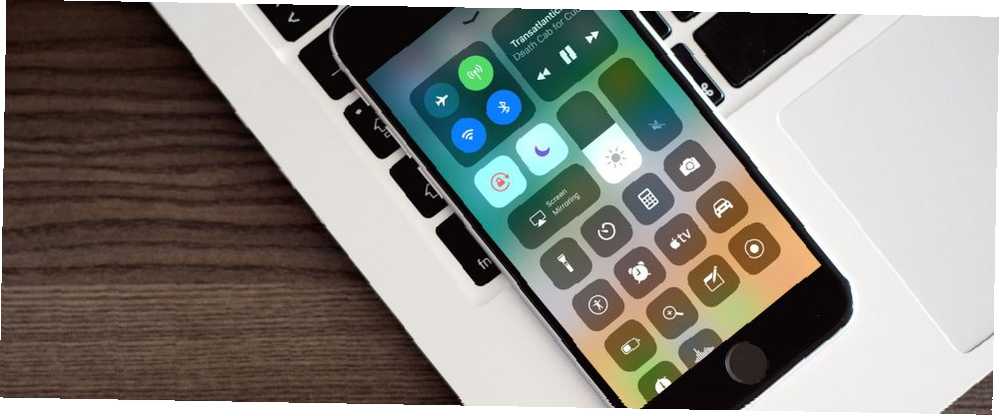
Brian Curtis
0
1495
310
iOS 11, Apple’ın Kontrol Merkezi olarak bilinen kısayol özelliğinin üçüncü büyük yinelemesini getiriyor. İlk önce iOS 7 ile göründüğünü gördük ve geçen yıl yenilendi.
İOS 11'de iOS 11'deki Yenilikler Neler? İPhone'unuza Gelen Yeni Özellikler iOS 11'deki Yenilikler Neler? IPhone'unuza Gelecek Yeni Özellikler 2017'de iOS 11'in gelmesiyle iPhone ve iPad'inize gelen her şey burada. Apple, genişletilebilir pencere öğelerine ve özelleştirilebilir denetimlere dayalı olarak Kontrol Merkezi için tek sayfa tasarımına geri dönüyor. Bu, son birkaç yıldır kas hafızası olan şeylerin tamamen farklı bir yerde olduğu anlamına gelir..
Eğer NSFW Görüntülerini Zorlamaktan Kaçınmak İçin AirDrop'u Devre Dışı Bırakmayı Nasıl Devre Dışı Bırakacağınızı merak ediyorsanız Otobüs veya trene binerken telefonunuzdaki cinsel organların şaşırtıcı bir görüntüsünü aldınız mı? BlueJacked oldun! İşte bunun anlamı ve onu durdurmak için yapabilecekleriniz. , Night Shift iOS 9.3 Geldi, İşte Neden Yükseltmelisiniz? iOS 9.3 Geldi, İşte Neden Yükseltmelisiniz? Başlıca hata düzeltmeleri ve artan performansa odaklanırken, iOS 9.3 güncellemeyi daha da değerli kılan birkaç yeni özellik sunar. veya dinlediğiniz şarkı için AirPlay çıkışını değiştirin, aşağıdaki kılavuzumuzu okuyun..
Yeni Genişletilebilir Widget'lar
Yeni Kontrol Merkezi, aletler ve kontroller konsepti üzerine kurulmuştur. Widget'lar genişletilebilir ve daha fazla seçenek ortaya çıkarır (örneğin, Müzik widget'i). Kontroller, tek düğme olarak gösterilen özel eylemlerdir. İPhone'unuza 3B Dokunma ile Yapabileceğiniz Her Şeye uzun süre basabilir veya 3B Dokunabilirsiniz iPhone'unuza 3B Dokunma ile Yapabileceğiniz Her Şey 3B dokunuş gerçekten basınca duyarlı bir ekran için süslü bir addır, ancak ekstra bir dizi daha ekler. iOS'a giriş seçenekleri. içeriksel seçenekleri göstermek için (ör. Fener).
Geçiş Widget'ı
Yeni Kontrol Merkezi'nde farkedeceğiniz ilk şey, iOS 11'den bu yana aşina olduğumuz üst kısımdaki geçiş şeridinin bir widget'a dönüştürüldüğüdür.
Sol üstte dört adet geçiş bulacaksınız: Uçak Modu, Bluetooth, Wi-Fi, Hücresel. Bir geçiş düğmesine dokunun ve özelliği açıp kapatabilirsiniz.
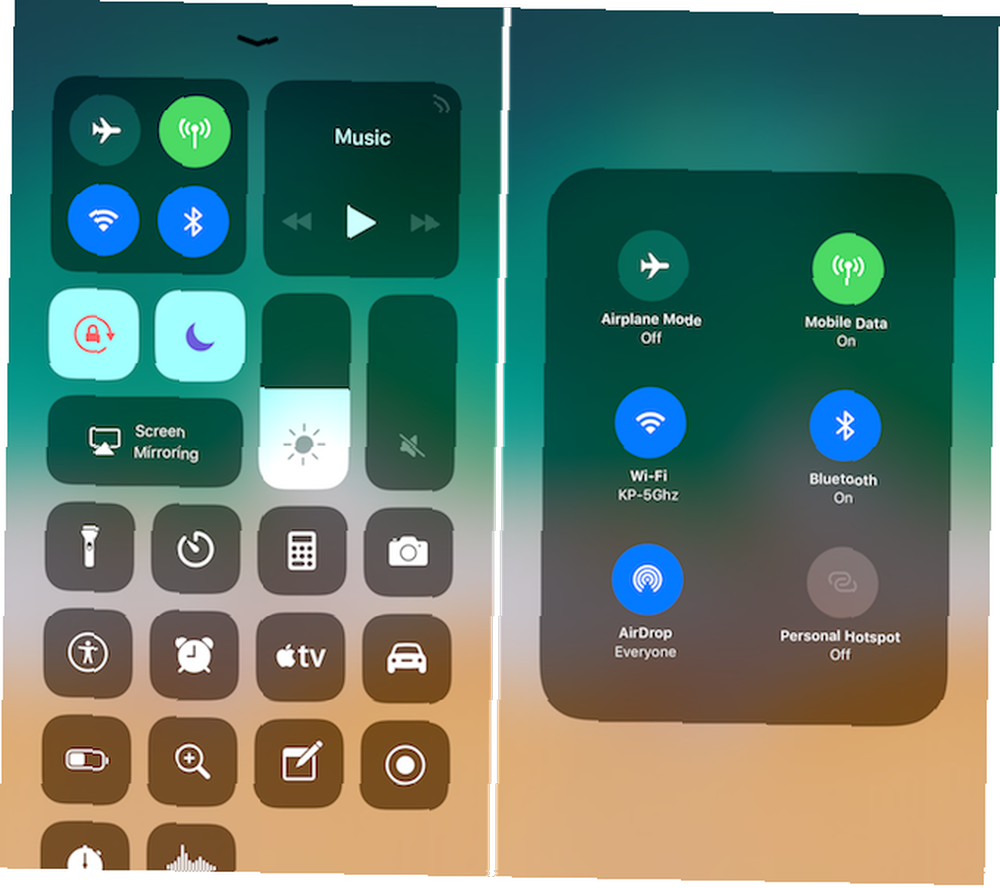
Widget'ın kendisine 3B Dokunma veya uzun basmayı deneyin;.
Ve burada bulacağınız yer havadan yardım özellik. Üzerine tıkladığınızda AirDrop'u alarak AirDrop Çalışmıyor musunuz? Dosya Aktarım Sorunlarınızı Giderme AirDrop Çalışmıyor mu? Dosya Aktarım Sorunlarınızı Giderin AirDrop ile ilgili sorun mu yaşıyorsunuz? Kullanılabilir tüm seçenekleriniz arasında size adım atabiliriz. kapalı konumdan yalnızca bağlantılara veya herkes için.
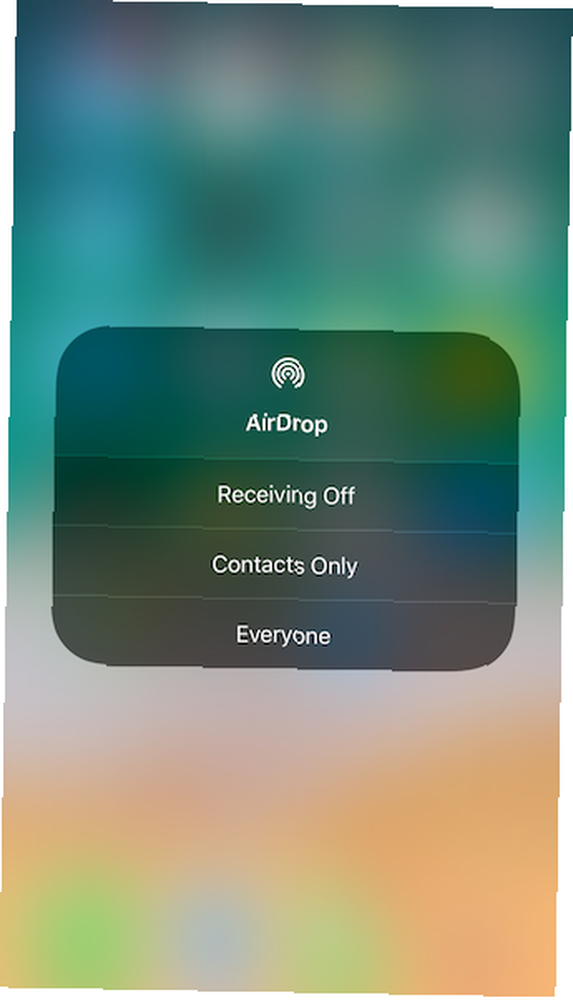
Son geçiş iOS 11 için yeni bir özelliktir: Kişisel Bağlantı Noktası 5 Ortak iPhone ve iPad Güvenliği Tehditlerinin Nasıl Giderileceği 5 Ortak iPhone ve iPad Güvenlik Tehditlerinin Nasıl Düzeltileceği Yeni güvenlik tehditleri Apple cihazlarının artık "kurşun geçirmez" olmadığını kanıtlamaktadır. IPhone ve iPad sahiplerinin, hangi tehditlerle karşılaşabileceklerini ve en kötüsü olursa nasıl düzeltileceğini bilmeleri gerekir. . Bağlantı özelliğini hızlı bir şekilde etkinleştirmek için üzerine dokunun.
Müzik Widget'ı
Sağ üstte, Müzik widget'ini bulacaksınız. Oynayan şeyin kısa bir dönüş açıklamasını göreceksiniz. Ve önceki / sonraki, oynat / duraklat düğmeleri var.
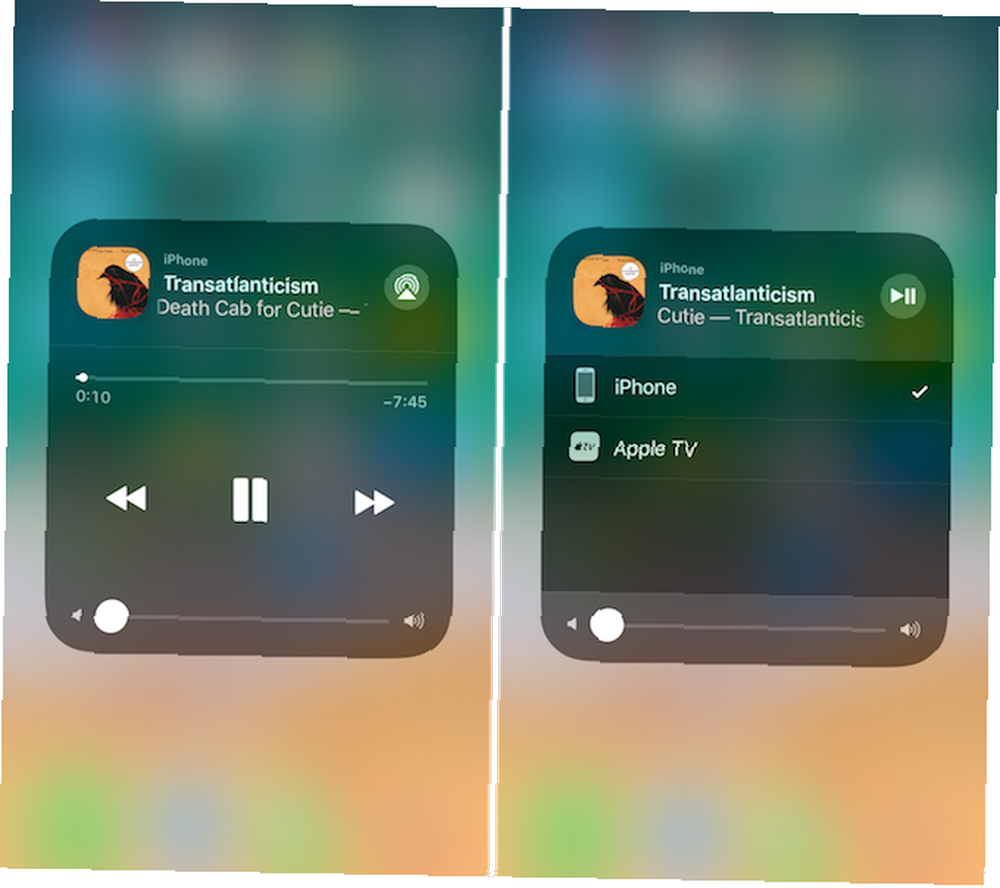
3D Widget'a dokunduğunuzda genişletilmiş moda girersiniz. Burada parçayı arayabilecek ve sesini değiştirebileceksiniz..
Üstte, başlığın hemen yanında, yeni AirPlay simgesini bulacaksınız. Kullanılabilir tüm ses çıkışlarının listesini görmek için üzerine dokunun. Geçiş yapmak için başka bir çıkışa dokunun.
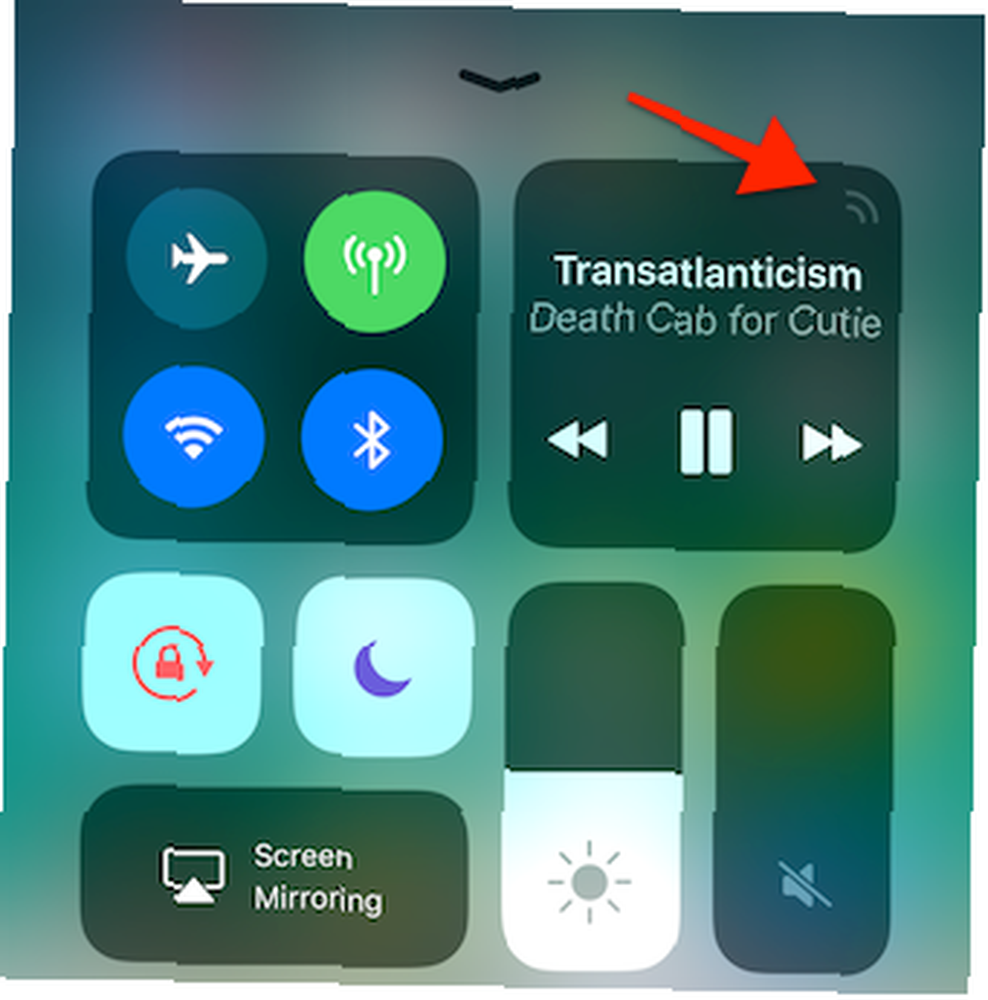
Çıktılar arasında sık sık geçiş yaparsanız - iPhone hoparlörlerinden AirPod'lara kadar Apple AirPods İnceleme Apple AirPods İnceleme Apple AirPod'lar hakkında bilmeniz gereken her şey. TV'ye Apple TV'niz için En İyi 21 Eğlence Uygulaması Apple TV'niz için En İyi 21 Eğlence Uygulaması Apple TV'niz gerçekten harika uygulamalara erişebilir. - buraya gelmek için üç kez dokunmak biraz sıkıcı olabilir, bu yüzden Apple AirPlay menüsünü Kontrol Merkezi'nden hızlı bir şekilde açmak için gizli bir kısayol ekledi.
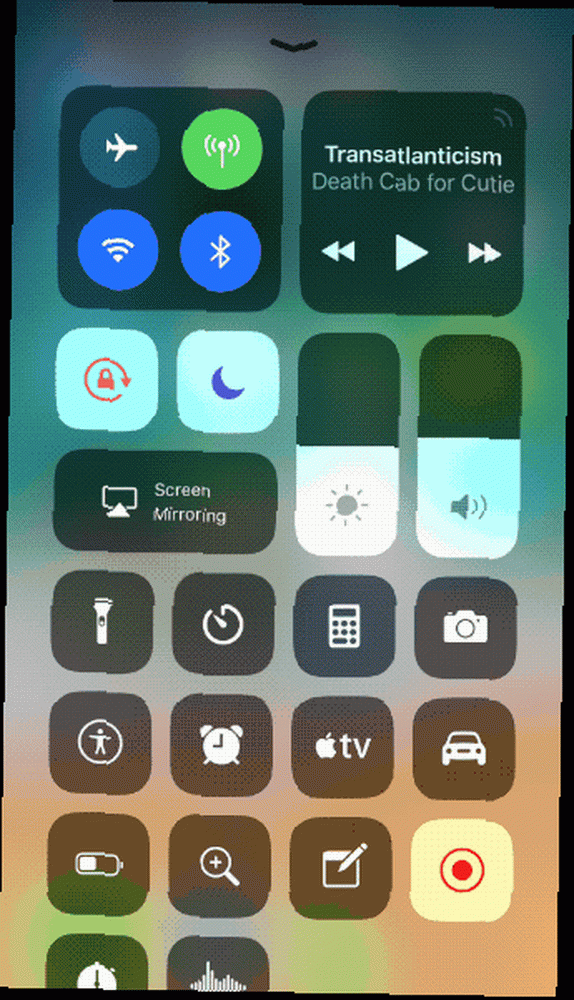
Kontrol Merkezi'ne ilk kaydırdığınızda, Müzik widget'inin sağ üst köşesindeki radar simgesinin biraz hareket ettiğini göreceksiniz. Doğrudan AirPlay menüsüne atlamak için üzerine dokunun.
Ev Widget'ı
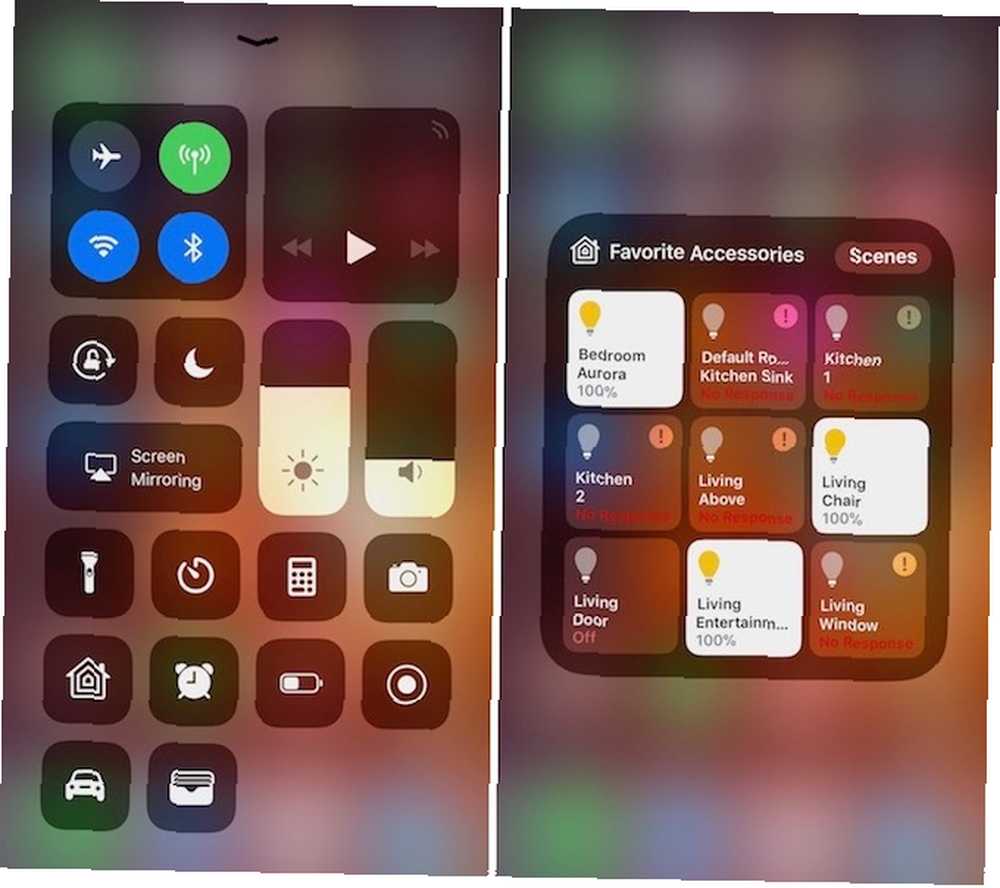
İOS 10'da, HomeKit aksesuarları 4 Apple HomeKit'e İhtiyacınız Olan Hiçbir Şey İhtiyacınız Olan Hiçbir Şey Yok 4 Apple HomeKit'e İhtiyacınız Olan Hiçbir Şey İhtiyacınız Olan Hiçbir Şey Yok 4 Apple HomeKit'e Uygun İhtiyacınız Olan Ürünler Bu HomeKit uyumlu cihazlar evinizi daha iyi hale getirebilir, ancak var olduklarını bile bilmiyor olabilirsiniz! kendilerine bir bütün paneli var. İOS 11'de bir kontrol (düğme) olarak görünür. Genişletmek için Giriş kontrolüne dokunun. Burada, tüm favori cihazlarınız için kullanılabilir tüm geçişleri göreceksiniz.
Parlaklık ve Hacim için Sürgü
Parlaklık ve ses kaydırıcıları yeniden tasarlandı. Minik yatay sürgülerin yerine, şimdi büyük, tıknaz ve dikeydirler. Garip gözükebilirler ancak kullanımı şaşırtıcı derecede kolaydır (bazen çok kolay, yanlışlıkla çarparak sonuçlanır).
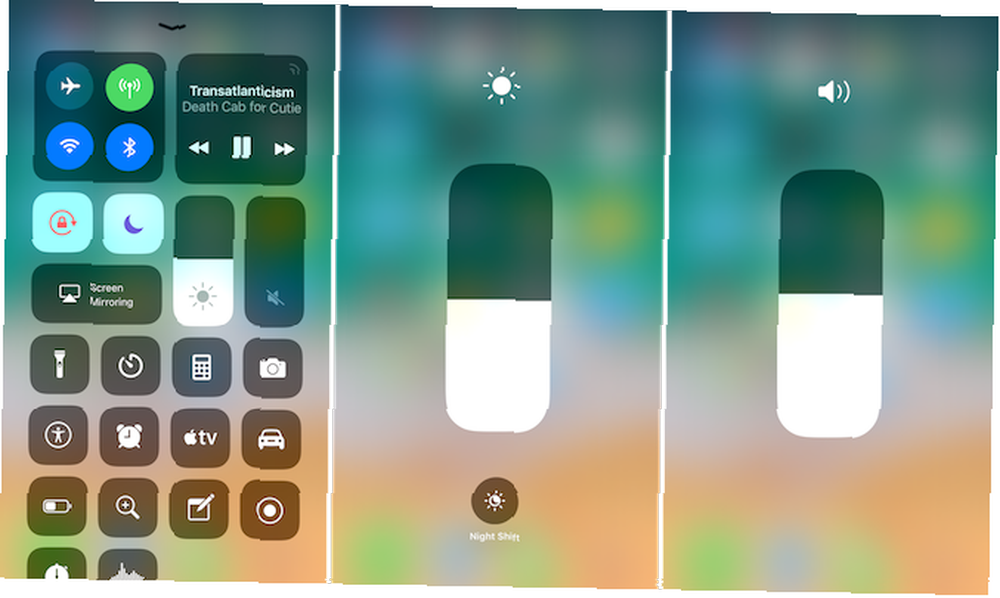
Sadece parmağınızı kaydırıcı üzerinde kaydırın; parlaklığı veya ses seviyesini değiştirin.
Tam ekran yapmak için kaydırıcıya 3B dokunun. Artık daha hassas kontrol elde edersiniz. Ayrıca, parlaklık kaydırıcısını 3B Dokunuşta, Gece vardiyası toggle kaydırıcının hemen altına saklanıyor.
Kaydırıcının hemen yanında, Rahatsız Etme modu, dikey yönlendirme kilidi ve Ekran Aynalama özelliği için anahtarlar bulacaksınız Ekranınızı Nasıl Dökersiniz: Ekranınızı Paylaşmak için Kablolu ve Kablosuz Çözümler Ekranınızı Nasıl Kullanırsınız: Kablolu ve Kablosuz Çözümler Ekranınızı Paylaşmak İçin Akıllı telefonunuzu veya PC ekranınızı oturma odanızdaki dev TV'ye yansıtmak isteyebileceğiniz birçok durum vardır. Bunu hem kablolu hem de kablosuz olarak yapmanın birden fazla yolu var. .
Aşağıdaki Herşey Özelleştirilebilir
Alışkın olduğunuz dört anahtarı alt kısımda bulacaksınız - El Feneri, Zamanlayıcı, Hesap Makinesi ve Kamera. Bir kontrole 3D dokunma bağlamsal seçenekleri getirir.
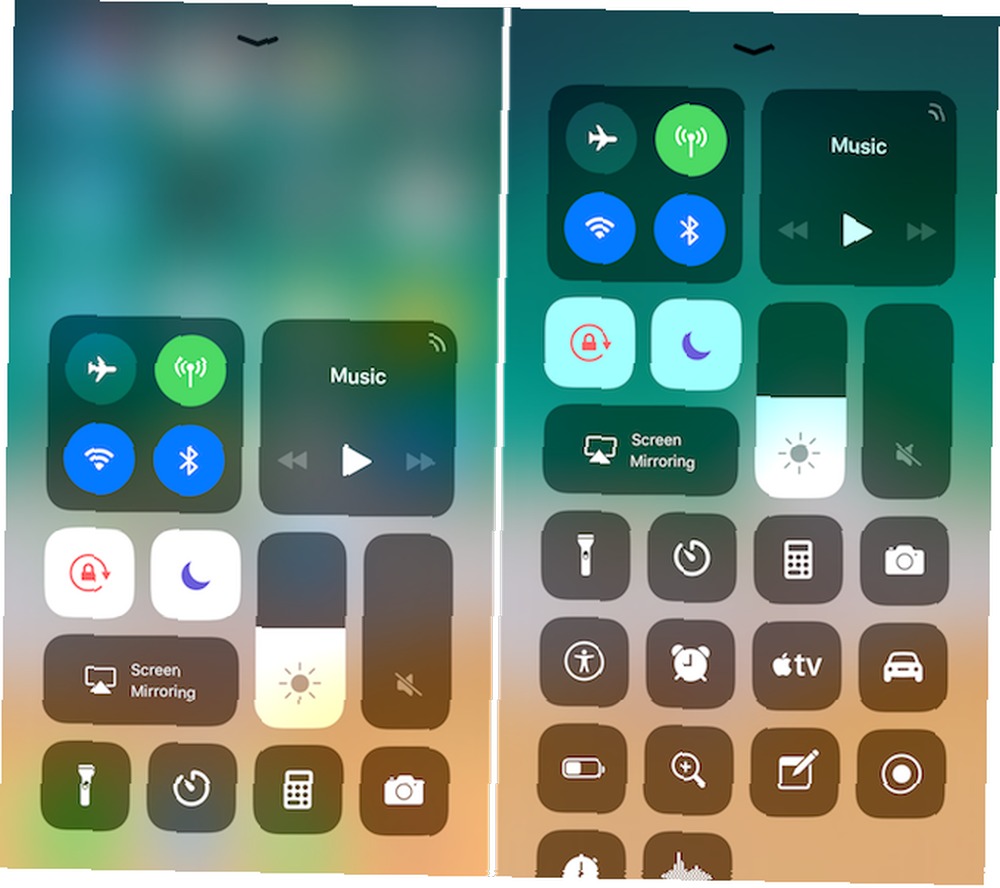
Bu özelleştirilebilir bölgedir. Yukarıdaki dört geçişi kaldırmakla kalmaz, aslında daha fazla kontrol ekleyebilirsin. Bazıları tam teşekküllü bir Apple TV uzaktan kumandası ve yerel ekran kayıt özelliği gibi yepyeni bir işlevsellik getirecek.
Bazı ekstra kontrolleri etkinleştirelim.
- Aç Ayarlar Uygula ve seç Kontrol Merkezi.
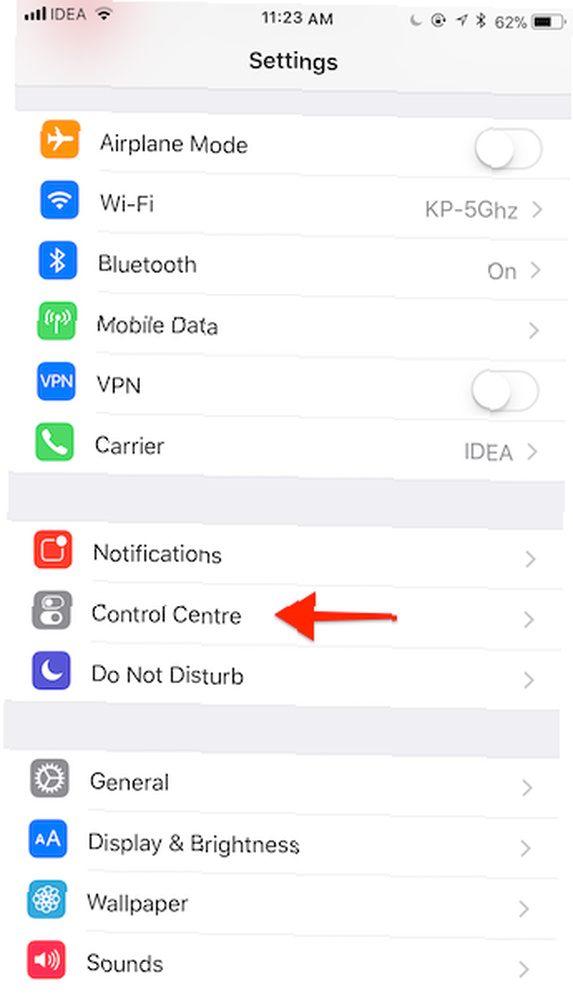
- musluk Denetimleri Özelleştir.
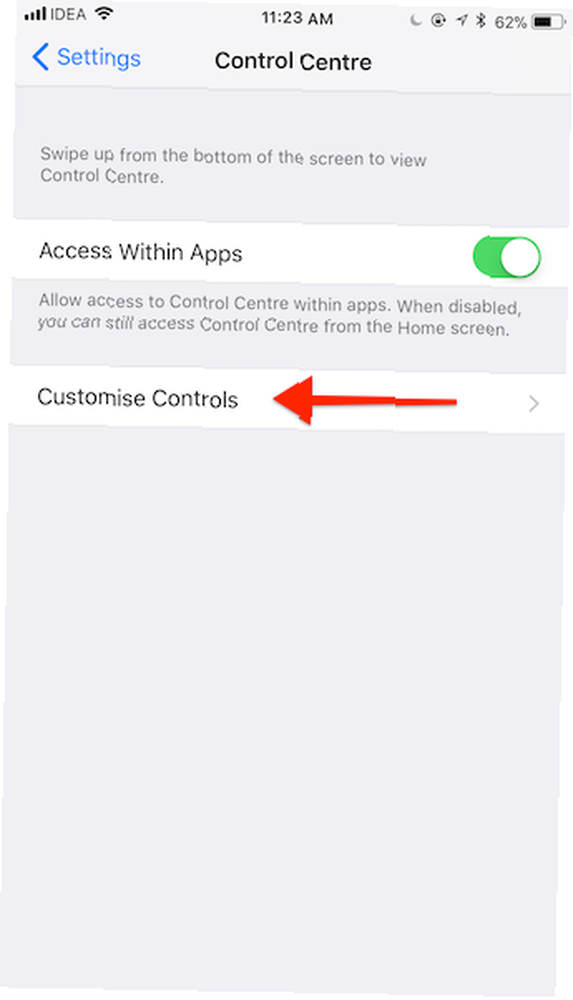
- Şimdi etkin ve kullanılabilir geçişlerin bir listesini göreceksiniz. Bugün hiç kişiselleştirdiyseniz Widget'ları görüntüleyin En İyi 10 iPhone Widget'ı (Ve Nasıl İyi Kullanacağınız İçin Kullanılır) En iyi 10 iPhone Widget'ı (Ve Nasıl İyi Kullanıma Sunarsınız) iPhone widget'ları, uygulama bilgilerine bir bakışta erişmenizi sağlar ve son derece yararlı olabilir. İşte en iyi iPhone widget'larından bazıları. , bu kullanıcı arayüzüne aşina olacaksınız.
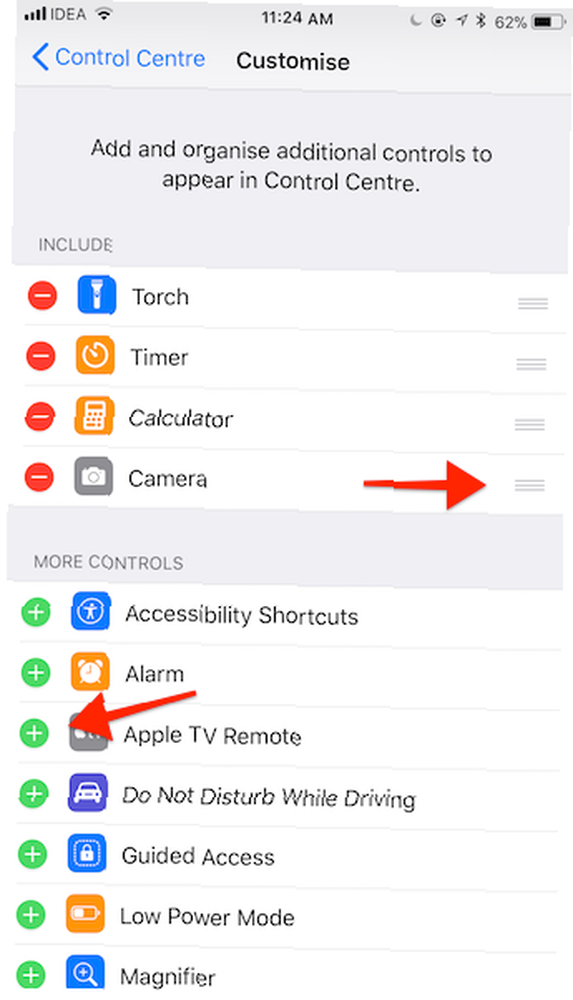
- Kontrol Merkezine eklemek istediğiniz kontrolü bulun ve yeşil üzerine dokunun. + adın yanındaki düğme.
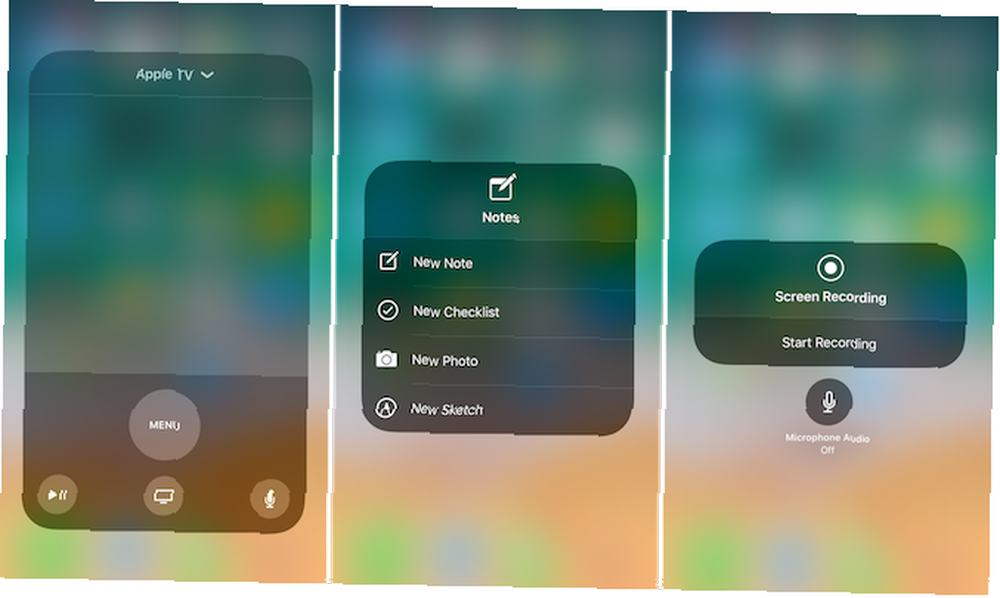
Etkinleştirmeyi göz önünde bulundurmanız gereken denetimlerden bazıları:
- Düşük Güç Modu: İPhone pilinden biraz daha fazlasını almak için hızlıca geçiş yapmanıza hayır diyemezsiniz Büyük iPhone Batarya Kılavuzu Büyük iPhone Batarya Kılavuzu Herkes akıllı telefon bataryaları için endişeleniyor, bu yüzden birkaç efsaneyi ortadan kaldırarak birkaç puan toplayalım.. .
- Büyüteç: Kamera için Büyüteç modunu doğrudan etkinleştiren bir kısayol.
- Notlar: Kontrol Merkezi'nden hızla yeni bir kontrol listesi veya yeni bir not oluşturun.
- Ekran Kaydı: Ekrandaki herhangi bir şeyi kaydetmek için yeni bir özellik (ses ile birlikte). Videolar otomatik olarak Fotoğraflar uygulamasına kaydedilir..
- Apple TV Remote: Kontrol Merkezi'nden tamamen işlevsel bir Apple TV uzaktan kumandası (Siri sesli arama ile birlikte).
- Sesli Notlar: Hızlı bir şekilde yeni bir sesli not kaydedin.
İPad'deki Nerede Kontrol Merkezi?
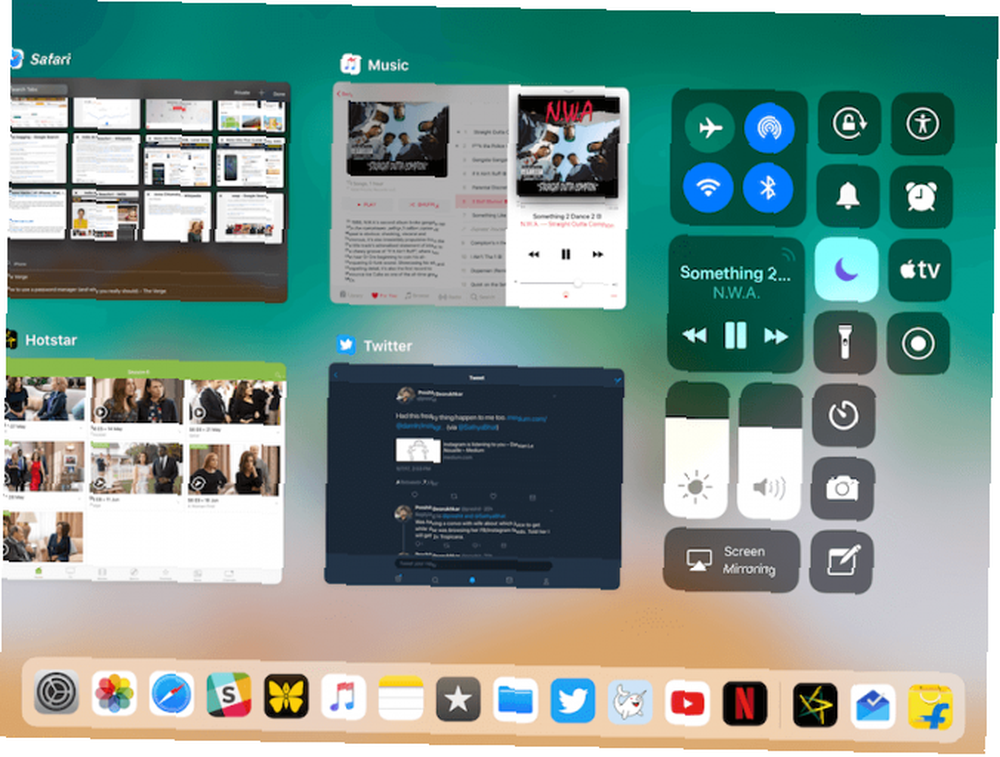
İPad'de, iOS 11'de ekranın altından yukarı kaydırmak yeni Dock'u ortaya çıkarır. Kontrol Merkezi hala orada, sadece yeni App Switcher'a entegre edildi..
Ekranın ortasına gelene kadar kaydırmaya devam etmeniz gerekecektir. Burada, sağ köşede yeni Kontrol Merkezini bulacaksınız. Buradaki her şey iki sütun düzenine ve özelleştirilebilir denetimlere kadar iPhone ile tamamen aynı.
Kontrol Merkezinin altına yeni kontroller eklediniz mi? Kontrol Merkeziniz neye benziyor? Aşağıdaki yorumlarda bizimle paylaşın.











